Excel에서 MIN, Max 및 AVERAGE 함수를 사용하는 방법
함수 는 (Functions)Excel 의 셀 범위에 대해 수학적 계산을 수행합니다 . 가장 일반적인 함수(Functions )(Functions ) 는 SUM , AVERAGE , COUNT , MIN 및 MAX 입니다. 개인이 데이터의 평균, 최소값 또는 최대값을 찾으려면 AVERAGE , MIN 및 MAX 함수(MAX Functions) 를 사용할 수 있습니다 . 이 게시물에서는 Excel(Excel) 에서 Average , Minimum 및 Maximum 을 계산하는 방법을 보여줍니다 .
Excel 의 AVERAGE, MIN 및 MAX 함수(MAX Functions)
- AVERAGE : 특정 셀의 숫자 값을 찾아 하나 이상의 값의 평균값을 반환합니다. 숫자가 포함된 이름, 배열 및 참조가 될 수 있습니다.
- MIN : 셀 범위에서 최소값을 찾습니다.
- Max : 셀 범위에서 최대값을 찾습니다.
다음과 같은 방법을 설명합니다.
- 평균 값을 찾으려면
- 최소값을 찾으려면
- 최대값을 찾으려면
1] 평균값 구하기
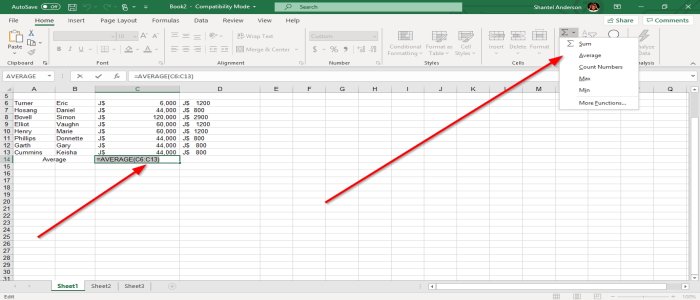
Average 하려는 값 아래 또는 오른쪽에 있는 셀을 선택하여 값 의 Average 를 찾을 수 있습니다 . 그런 다음 편집 그룹 으로 이동하여 (Editing Group)자동 합계 (Auto-Sum)도구(Tool) 를 선택합니다 . 기능의 드롭다운 목록이 표시되면 Average 를 선택 합니다. 이제 평균(Average) 값을 찾았습니다.
다른 옵션은 Average(Average) 하려는 셀을 선택한 다음 Editing Group 의 Auto-Sum 으로 이동하여 더 많은 Functions 를 선택하는 것 입니다. 함수 삽입(Insert Function) 대화 상자가 나타나면 평균(Average) 을 선택한 다음 확인을 선택합니다. 함수 인수(Functions Argument)(Functions Argument) 상자 에 셀 범위를 입력 한 다음 (Enter)확인(OK) 을 클릭 합니다.
셀에 평균 수식( =AVERAGE (C6:C13 )을 입력하여 값을 얻을 수도 있습니다.
2] 최소값 찾기

아래 또는 오른쪽 셀을 선택한 다음 편집 그룹 의 (Editing Group)자동 합계 도구(Auto-Sum Tool) 로 이동 하여 최소 기능(Min Function) 을 선택하거나 추가 기능(More Function) 을 선택합니다 . 함수 삽입(Insert Function) 대화 상자가 나타나고 평균을 선택한 다음 확인 을 선택 (OK)합니다(Average) . 함수 인수(Functions Argument) 상자 에 셀 범위를 입력한 다음 확인합니다.
셀에 수식(= MIN (C6:C14 )을 입력하여 결과를 얻을 수도 있습니다.(MIN (C6:C14)
3] 최대값을 구하려면

아래 또는 오른쪽 셀을 선택한 다음 편집 그룹 의 (Editing Group)자동 합계 도구(Auto-Sum Tool) 로 이동하여 최대 기능(Max Function) 을 선택합니다 . 자동으로 결과를 제공합니다. 또는 추가 기능을 클릭하면 삽입 대화(Insert Dialog) 상자가 나타납니다 . 함수 인수(Functions Argument) 상자 에 셀 범위를 입력 한 다음 확인을 클릭합니다.(Enter)
셀 에 수식( =MAX (C6:C15
그게 다야
Related posts
Excel에서 INT and LCM Functions를 사용하는 방법
Excel에서 EDATE and EOMONTH Functions을 사용하는 방법
Insert and Calculate Formulas 및 Functions Excel에서 방법
Excel에서 SUMIF and SUMIFS Functions을 사용하는 방법
Calculate Simple, Excel에서 Weighted 및 Exponential Moving Average
Windows 11/10에서 Radar Chart을 만드는 방법
Excel에서 DCOUNT and DCOUNTA Function을 사용하는 방법
Excel에서 Substitute and Replace Functions을 사용하는 방법
Excel에 Organization Chart을 만드는 방법
Excel 워크 시트에서 Freeze and Split Panes 방법
Excel에서 Yes or No entries의 수를 계산하는 방법
Microsoft Excel에서 Time을 추가하거나 합계하는 방법
Microsoft Excel worksheet에 Trendline를 추가하는 방법
Excel의 Mean의 Calculate Standard Deviation and Standard Error
Excel에서 Workbook Sharing를 멈추거나 끄는 방법
Microsoft Excel에서 URLs에서 도메인 이름을 추출하는 방법
Phone Number List Excel에서 Country or Area Code를 추가하는 방법
Excel에서 NETWORKDAYS function을 사용하는 방법
Excel worksheet Tab의 색상을 변경하는 방법
Microsoft Excel에서 HLOOKUP function을 사용하는 방법
